我们每天都在用微信,经常跟家人朋友聊天,可是有时候别人发来消息,不能及时提醒,这是为什么呢?原来是这2个原因导致的,下面一招教你解决。
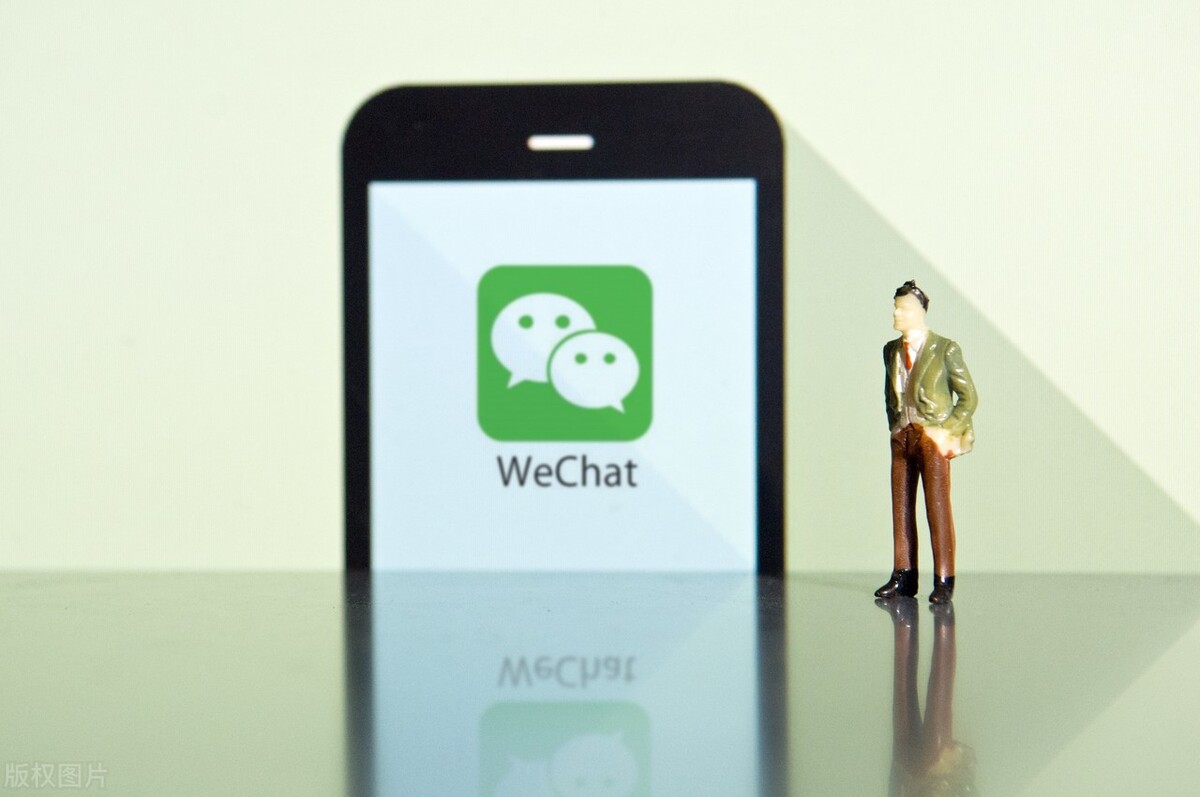

一、消息提醒
首先打开微信,点击右下角的「我」-「设置」-「新消息通知」,检查一下通知开关,开启「接受新消息通知」。
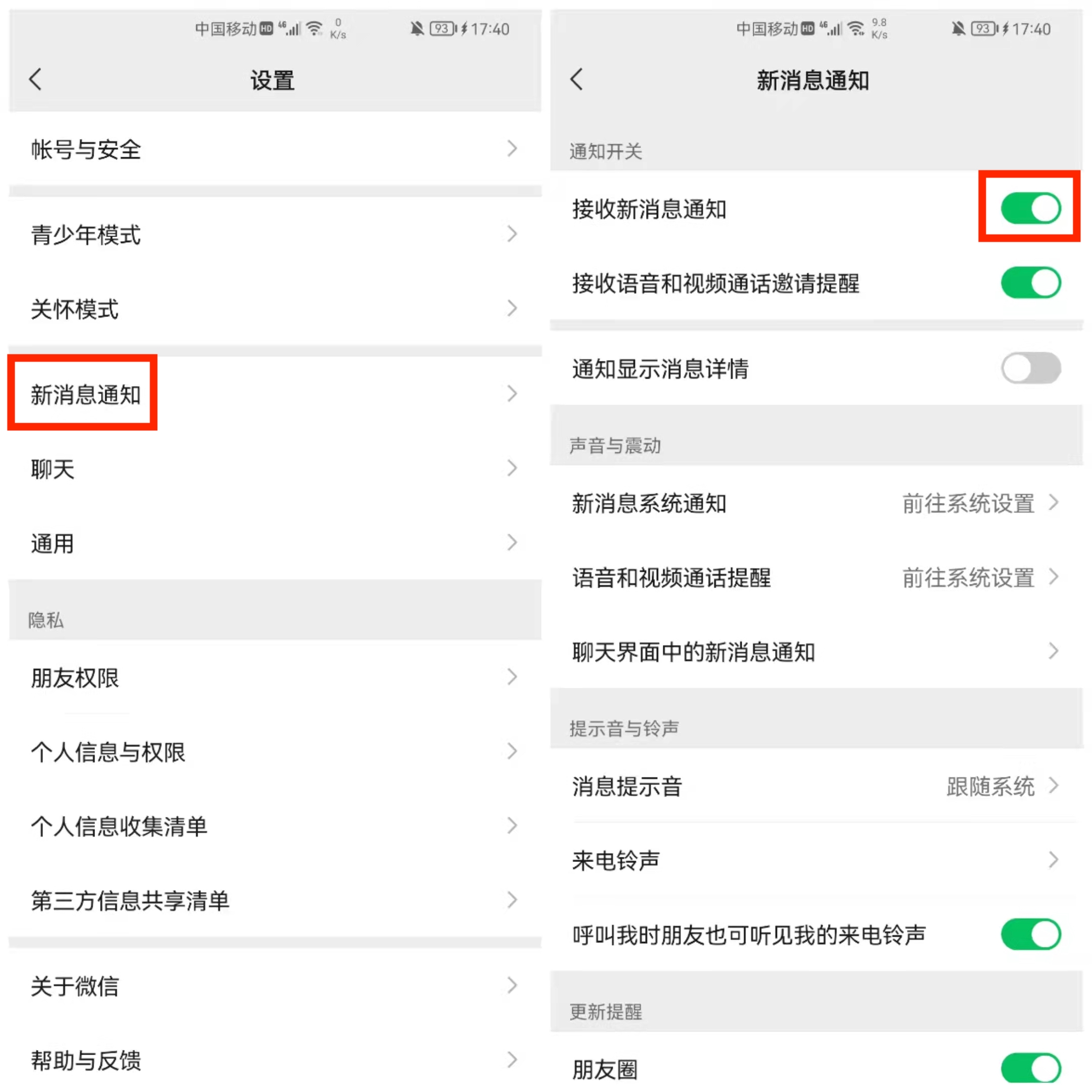

然后返回桌面,打开手机的「设置」-「通知」,进入后找到“微信”应用,开启「允许通知」和「桌面图标角标」。
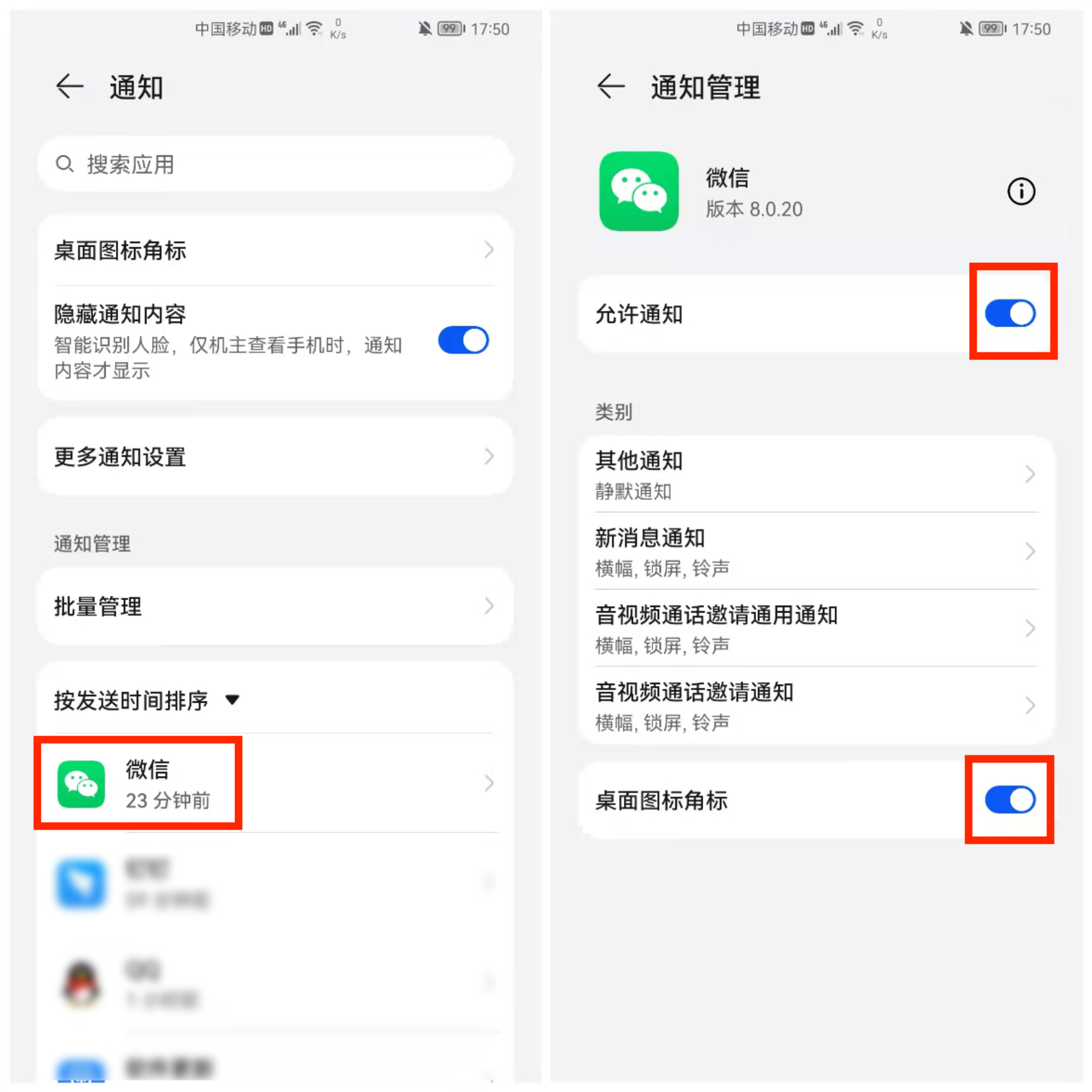

接下来回到手机桌面,调出后台应用管理,找到微信后台,单指向下拖动这个程序,松开后你会发现,上方多出了一把“锁”,这样清理后台时就会保留微信。
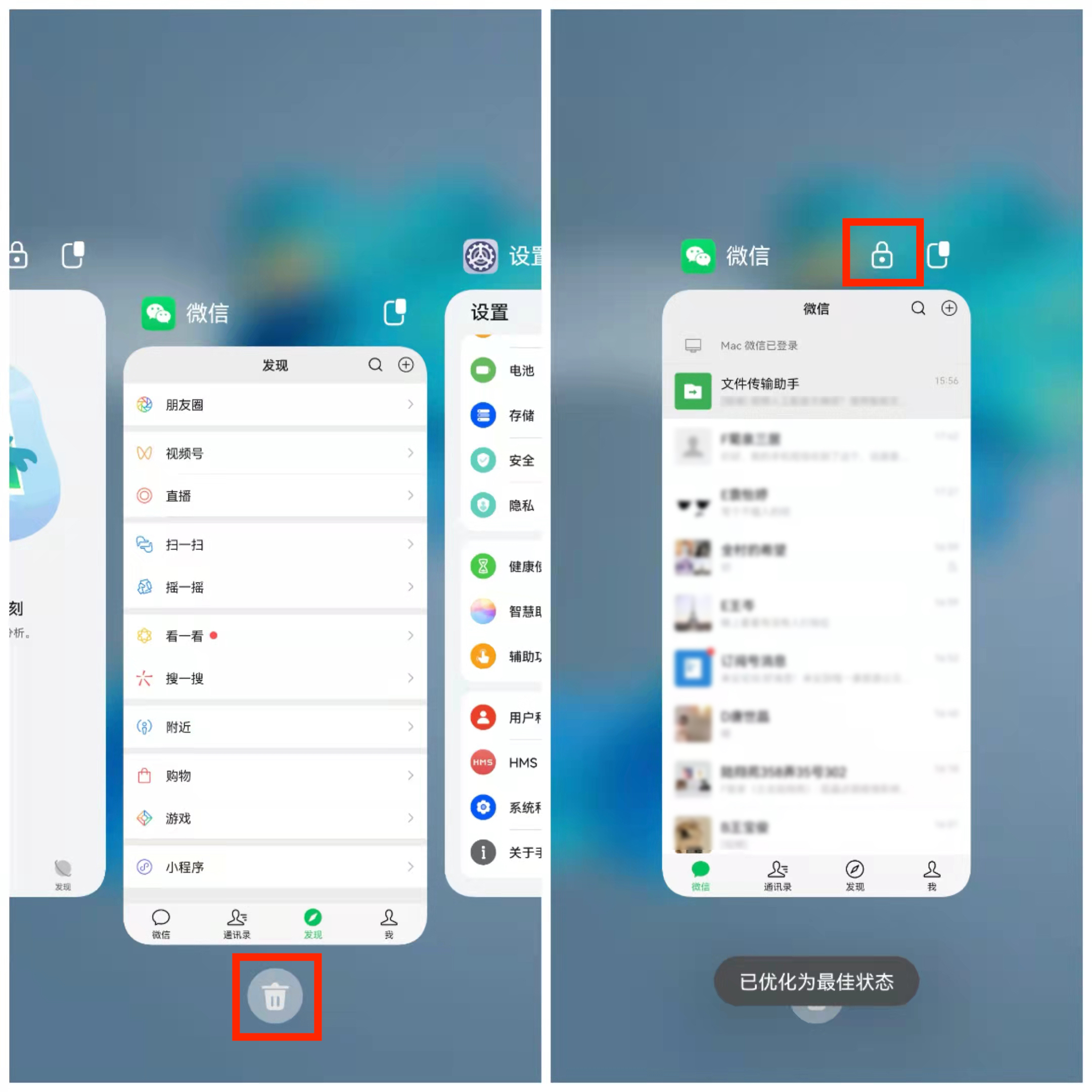

二、消息不延迟
打开手机设置,找到「应用和服务」-「应用自动管理」,如果这些开关全都是关闭着的,那么将微信开启自动管理,这样就会时刻在后台运行。
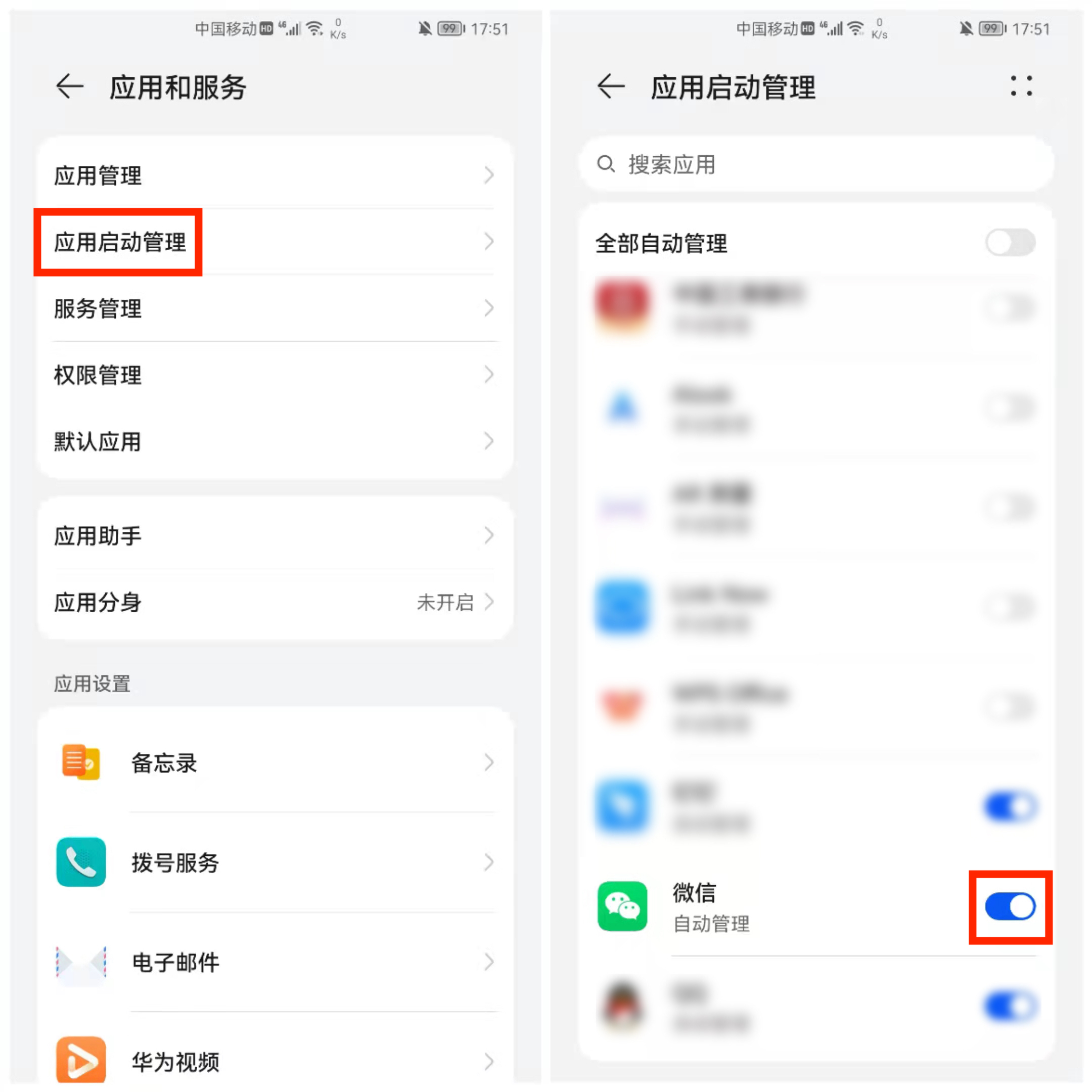

返回到上一页,进入「权限管理」,点击右上角的四个点,选择「特殊访问权限」,再点击「电池优化」,将微信设置为不允许,可以保证微信在后台不会断线。
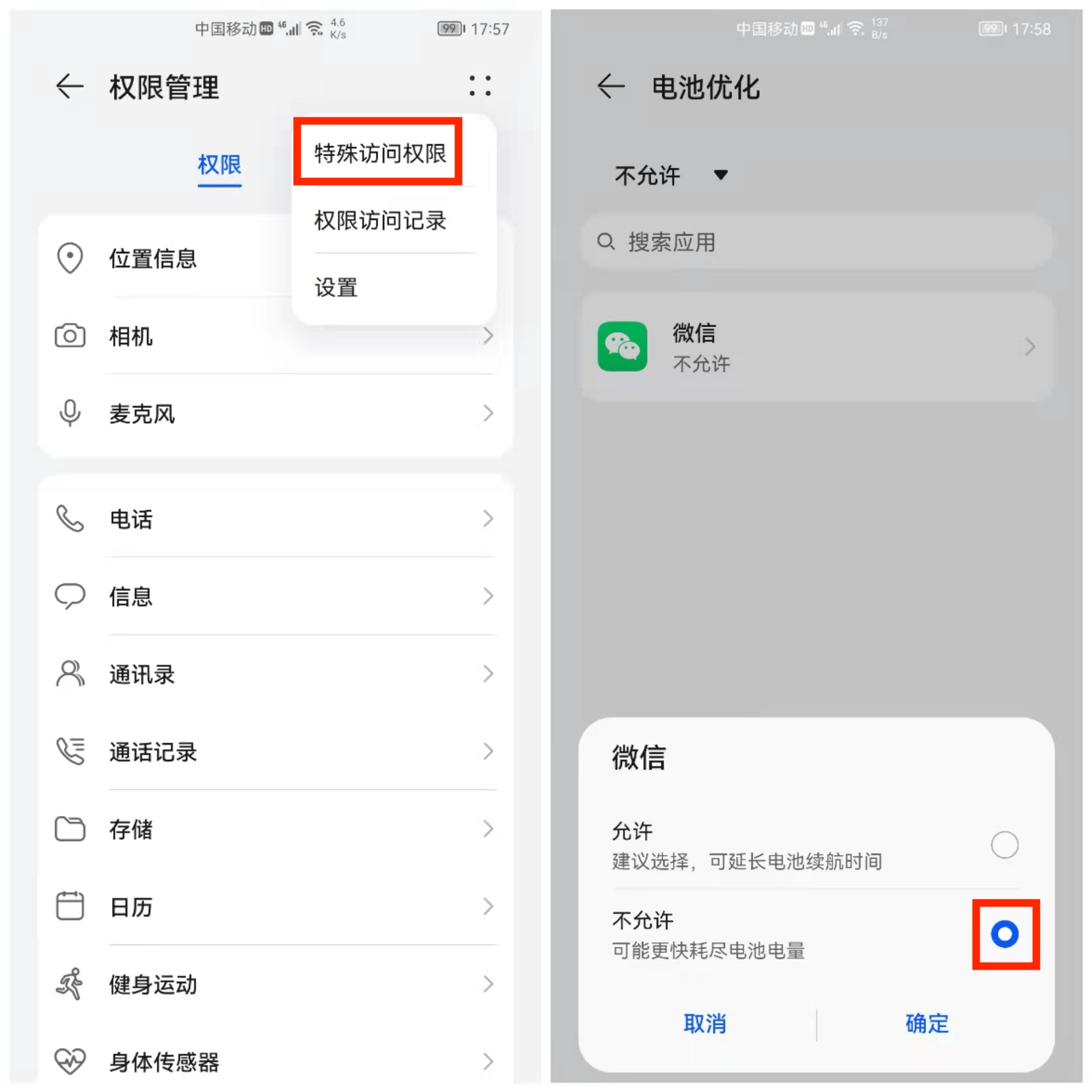

最后返回到设置界面,找到「电池」,进入「更多电池设置」,开启「休眠时始终保持网络连接」,当你将手机锁屏后,也会时刻保持联网状态,及时接受消息。
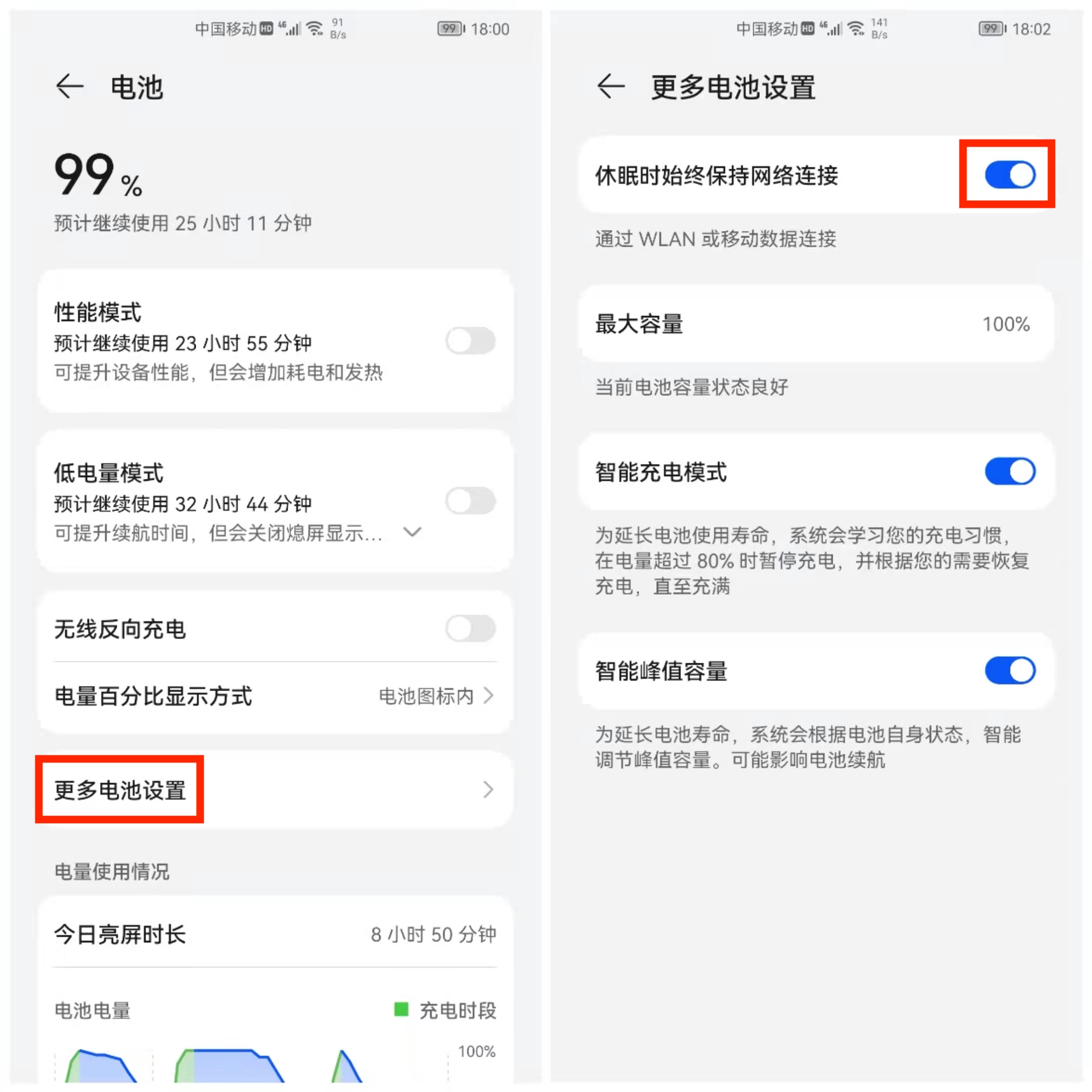

写在后面:
今天的内容就到这里了,觉得不错的话可以分享出去,这样能够帮助到更多的人哦。
经过上面的设置,以后微信消息就不会延迟了,消息也会及时提醒到你。







